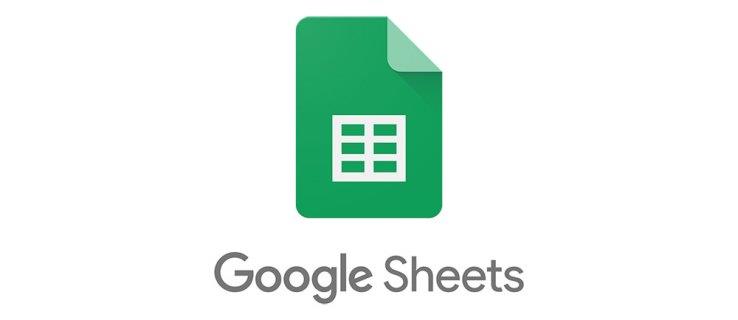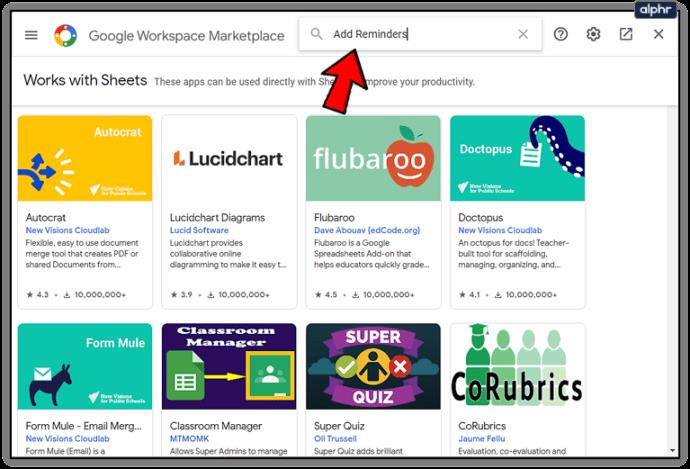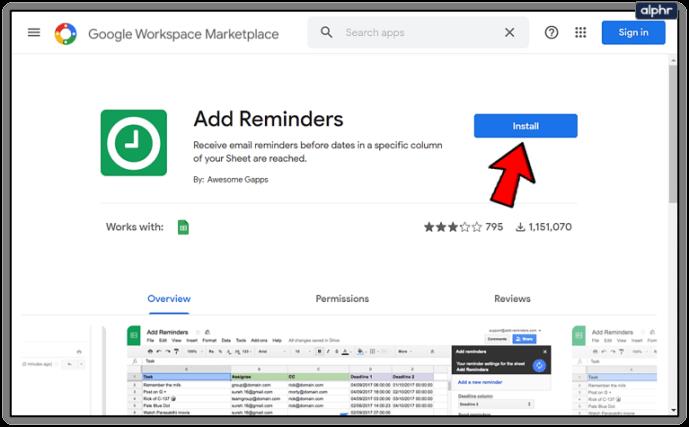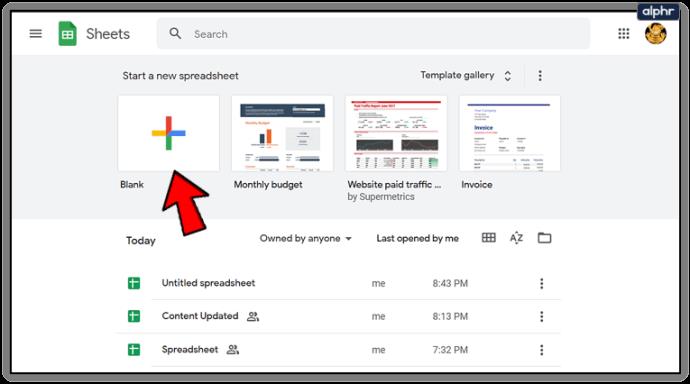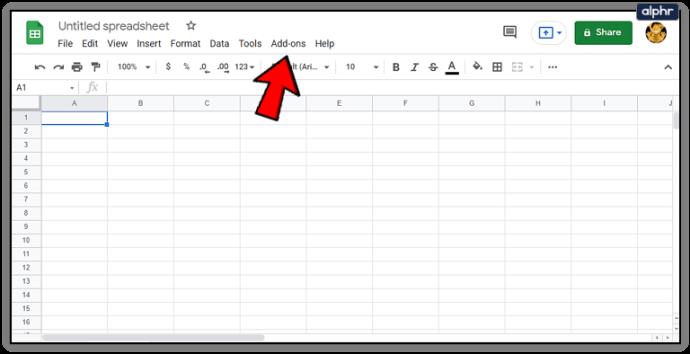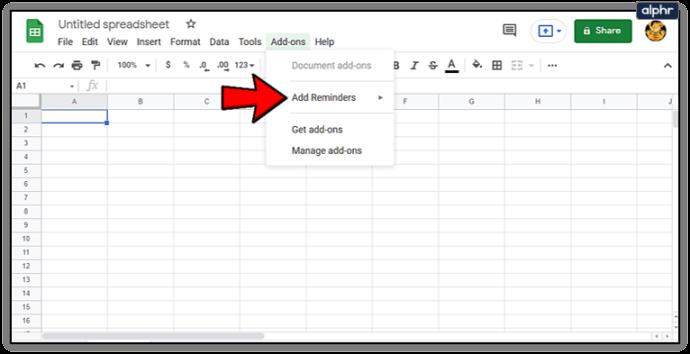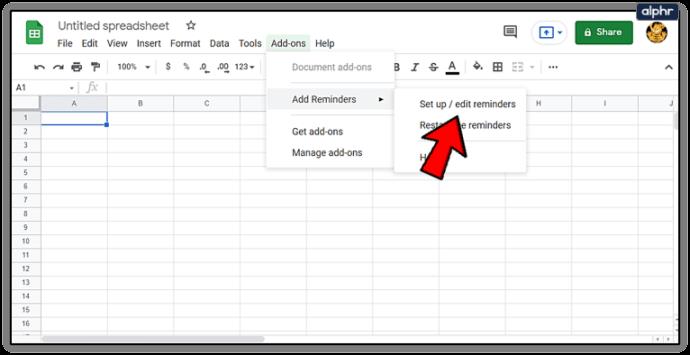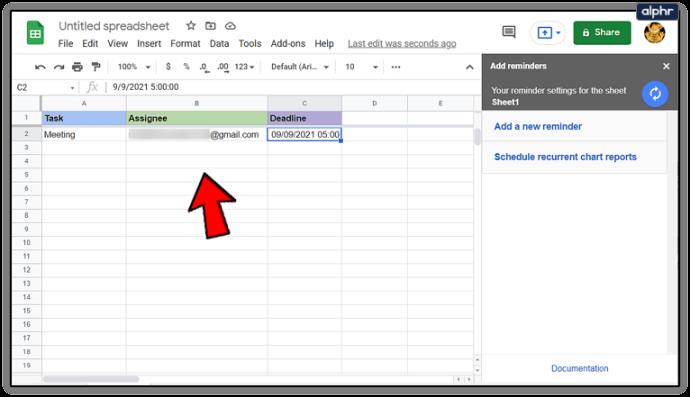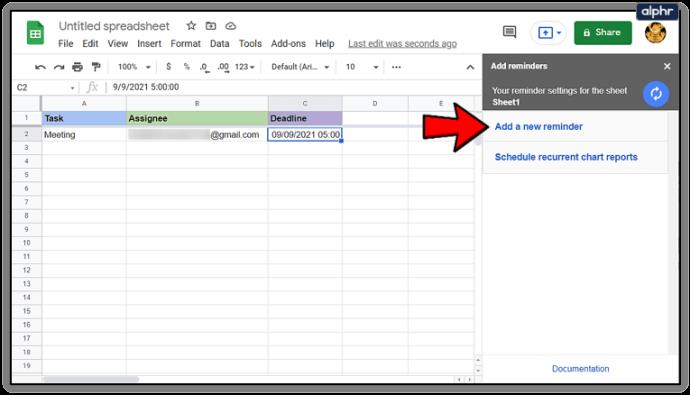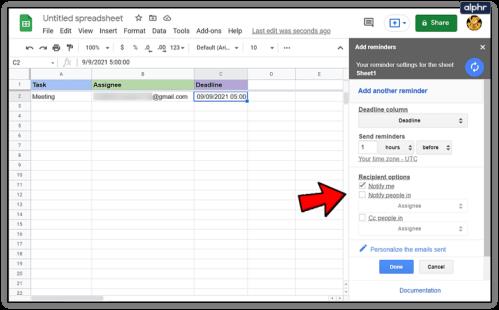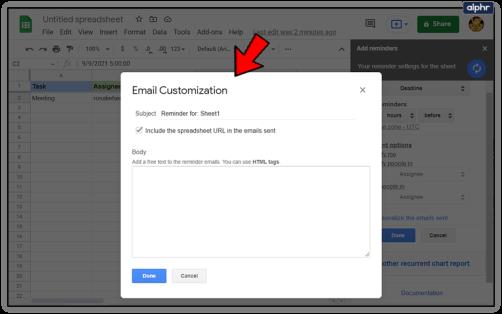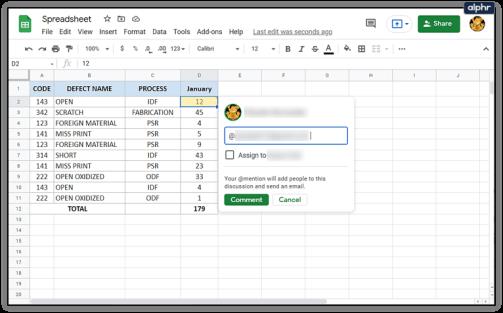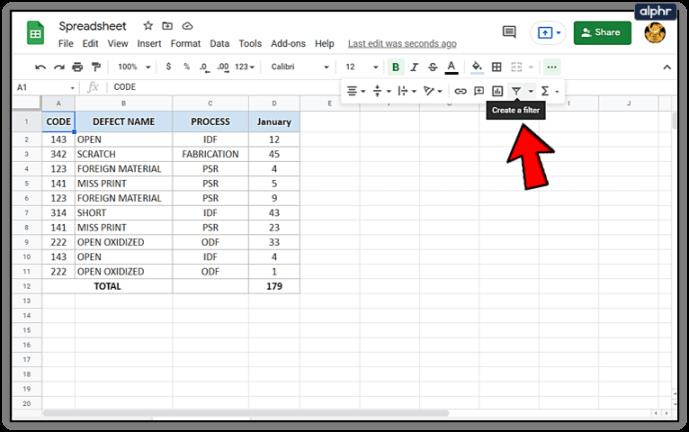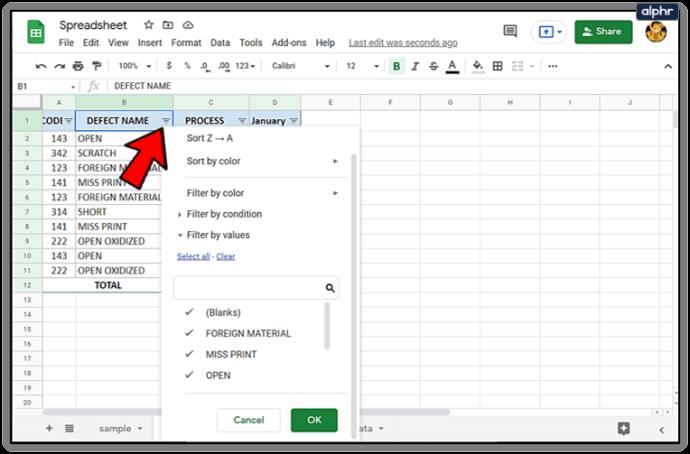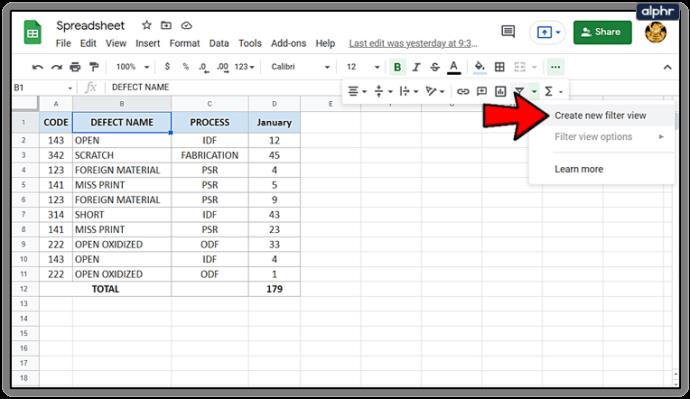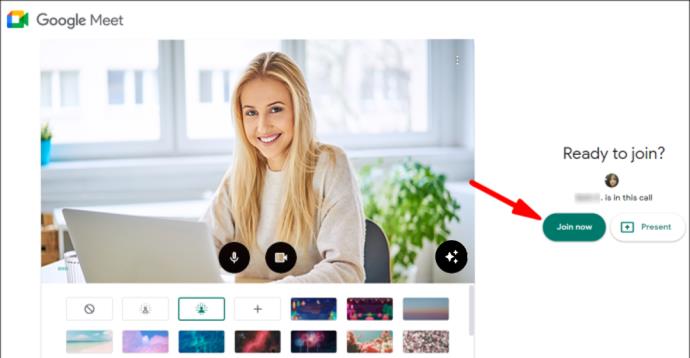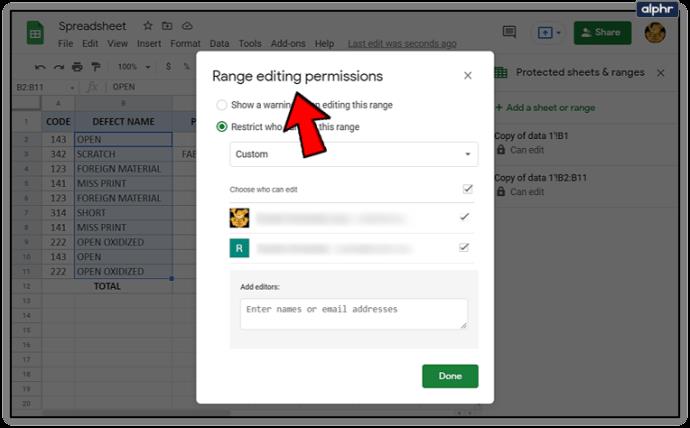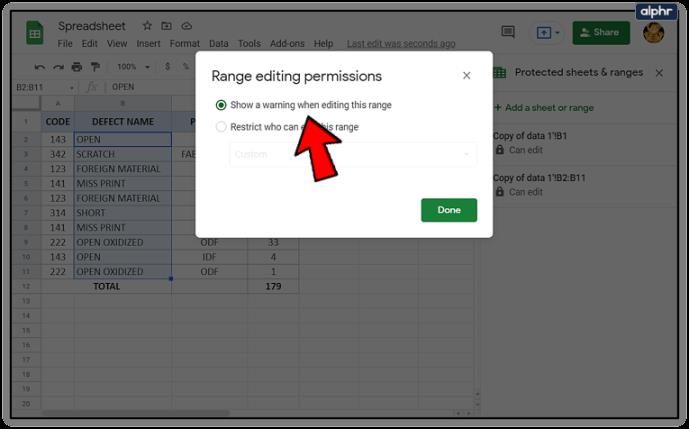Google Таблицы — это мощное программное обеспечение, позволяющее упорядочивать данные в виде электронных таблиц. Вы также можете использовать его для создания задач для себя или группы людей. С такой функцией какое-то напоминание было бы крайне полезно.
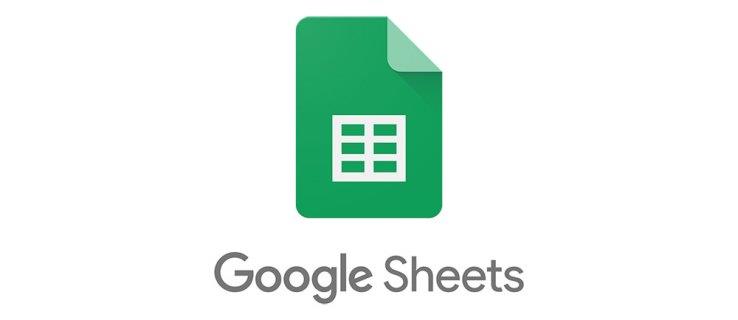
С помощью этого руководства вы узнаете, как включать напоминания в Google Таблицы, а также некоторые дополнительные советы, которые могут оказаться полезными.
Настройка напоминаний
Эта опция не является частью программного обеспечения по умолчанию, но получить ее легко и бесплатно. Чтобы получить дополнение:
- Перейдите на G Suite Marketplace и найдите «Добавить напоминания».
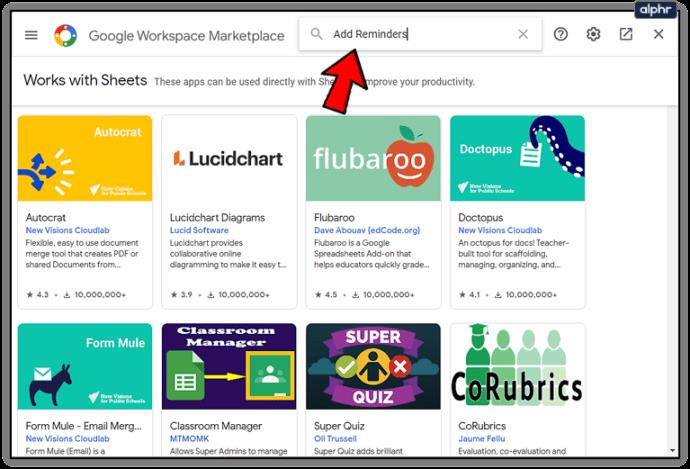
- Теперь нажмите кнопку Установить .
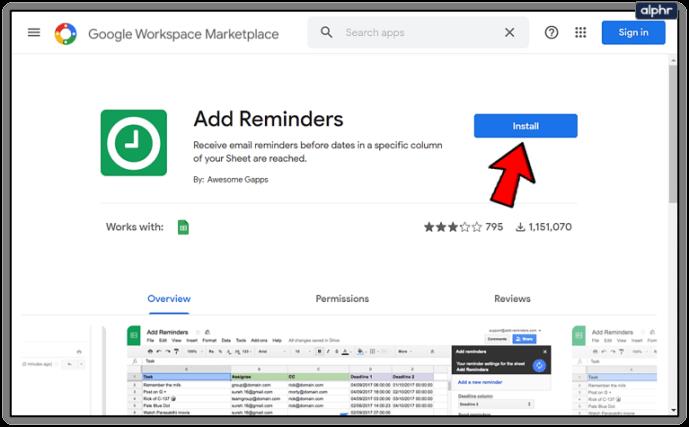
Функция «Добавить напоминания» оценит электронную таблицу и отправит вам напоминание для каждой строки. Вам просто нужно установить дату, и дополнение автоматически установит напоминания. Чтобы установить напоминания:
- Откройте новый документ в Google Таблицах.
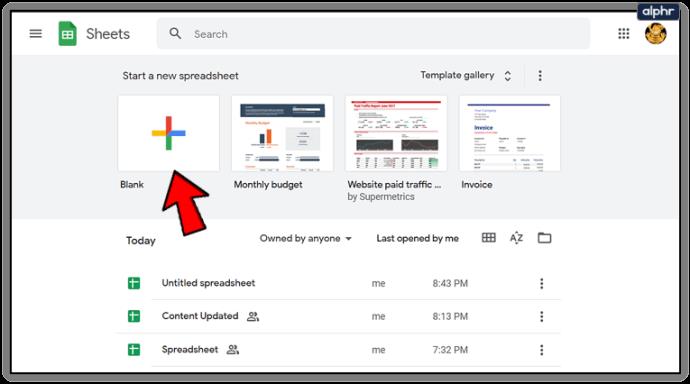
- Нажмите «Дополнения» в главном меню.
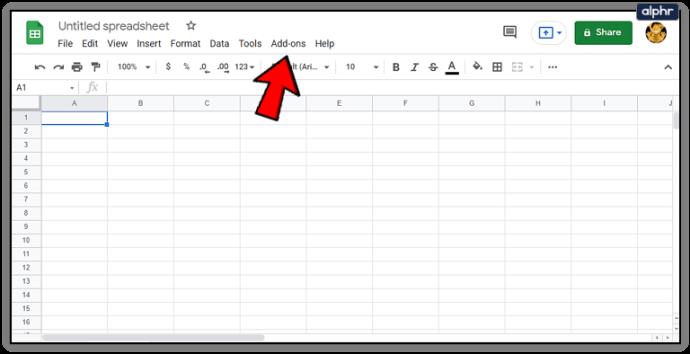
- Щелкните Добавить напоминания .
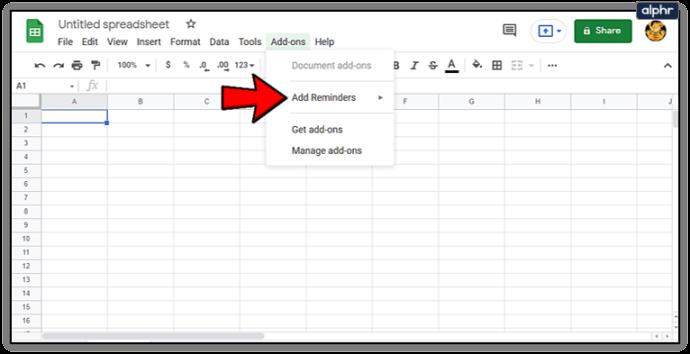
- Перейдите к настройке/редактированию напоминаний .
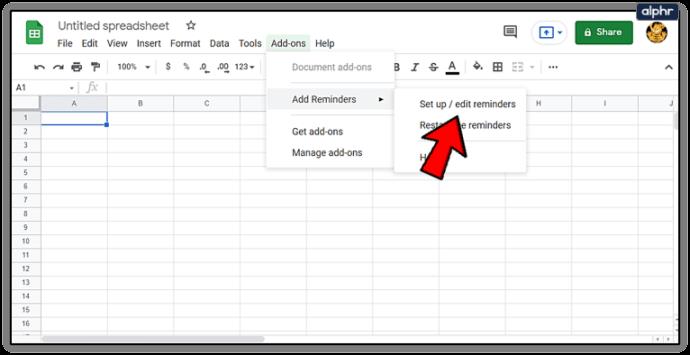
- Напишите задачи, даты и адреса электронной почты в каждом столбце. Надстройка автоматически заполнит пустую таблицу, поэтому вы можете просто заменить информацию самостоятельно.
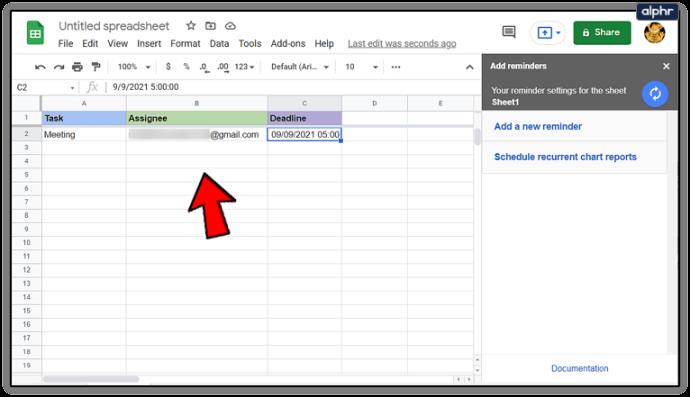
- Нажмите кнопку «Добавить новое напоминание» .
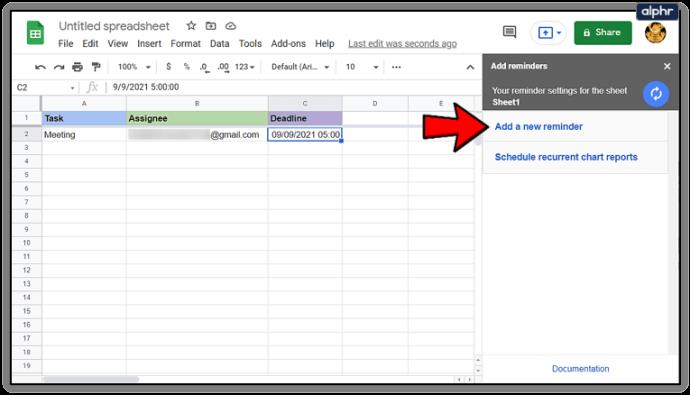
Теперь вы можете выбрать один из этих вариантов.
Столбец крайнего срока
Это покажет только столбцы с действительными датами, поэтому убедитесь, что вы все написали правильно. Если вы измените что-то из первой строки, вам придется перезапустить дополнение.

Вы можете щелкнуть ячейку, и появится календарь.
Отправить напоминания
Это позволит вам отправить напоминание до или после установленной даты. Просто выберите вариант, который работает для вас.
Параметры получателя
С помощью этой опции вы можете выбрать получателей.
- Уведомить меня — если вы выберете эту опцию, вы добавите свой адрес электронной почты на панель «Кому». Это отправит вам ответное электронное письмо, подтверждающее, что электронное письмо было отправлено.
- Уведомить людей в — выберите этот параметр, затем вы можете выбрать столбец с электронными письмами, на которые будет отправлено электронное письмо. Первая строка не будет включена.
- CC People In — это добавит людей в CC электронной почты. Выберите столбец с электронными письмами, как в предыдущем варианте.
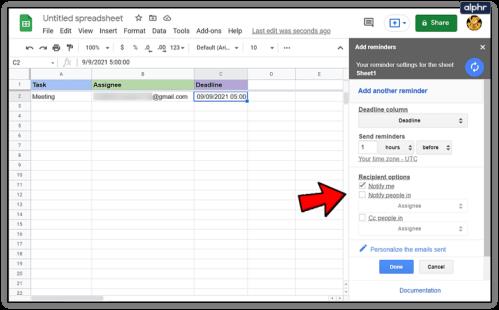
Настройка электронной почты
Нажатие этой опции откроет новое окно.
Тема — позволяет указать тему напоминаний по электронной почте.
Добавить ссылку на таблицу — этот параметр будет включать ссылку на таблицу в электронном письме.
Тело письма — этот параметр добавляет текст в основную часть письма.
Выбрав нужные параметры, нажмите кнопку «Готово». Появится боковая панель, нажмите «Готово» еще раз.
Теперь вы можете закрыть электронную таблицу. Надстройка будет выполнять проверки ежечасно и отправлять электронные письма в нужное время.
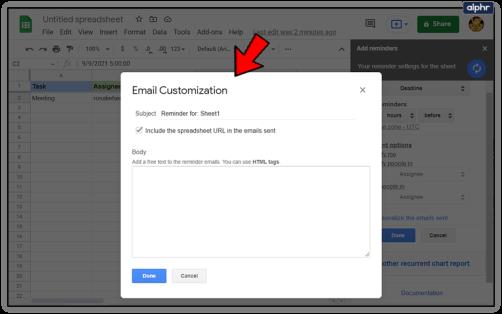
Другие советы по таблицам Google
Есть много хитростей, которые могут сделать вашу работу с Google Таблицами более плавной и приятной. Вот некоторые из самых полезных.
Отправляйте электронные письма, комментируя
Вы можете отправить электронное письмо кому-либо, когда добавляете комментарий в Google Sheets. Это отличный способ сообщить людям, что в электронную таблицу добавлено что-то новое.
Вы можете отправить электронное письмо, набрав @, а затем адрес электронной почты получателя. Электронное письмо будет отправлено, когда вы наберете комментарий.
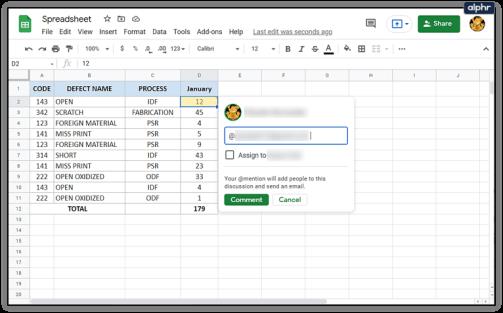
Применить фильтры
Вы можете использовать фильтры для просмотра группы ячеек с общим признаком. Это позволяет быстро находить информацию, даже если у вас есть куча данных, хранящихся на листе.
- Нажмите кнопку Фильтр .
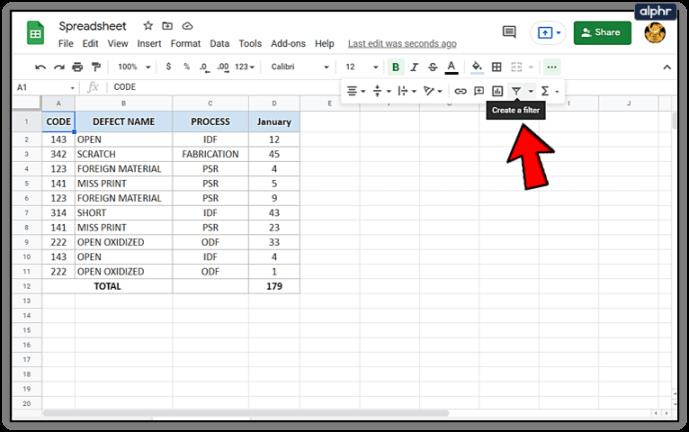
- Теперь нажмите кнопку «Фильтр» в основной строке электронной таблицы, чтобы выбрать значения, которые вы хотите просмотреть.
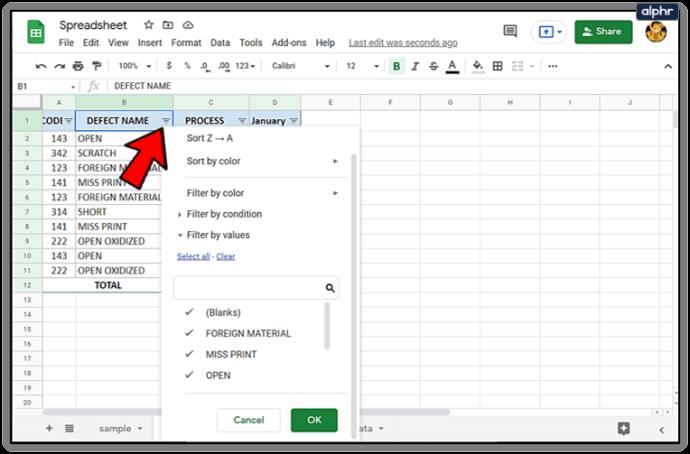
- У вас также есть возможность сохранить фильтры. Просто нажмите «Создать новый вид фильтра» , выбрав кнопку «Фильтр» .
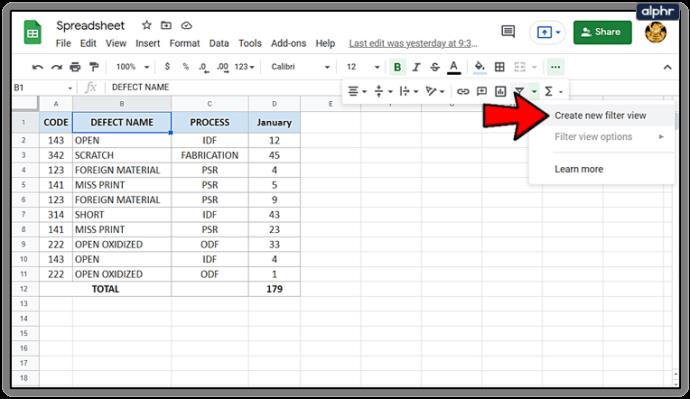
Блочные ячейки
Если над одной таблицей работает большая группа людей, можно заблокировать изменение некоторой информации. Это сделает ошибки менее вероятными.
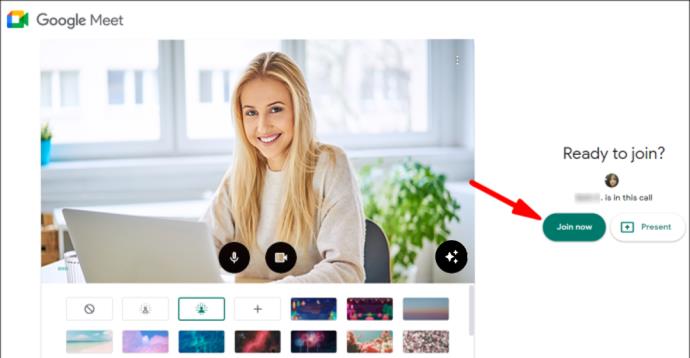
Вы можете заблокировать определенные ячейки или целые столбцы.
- Выберите Разрешения на редактирование диапазона .
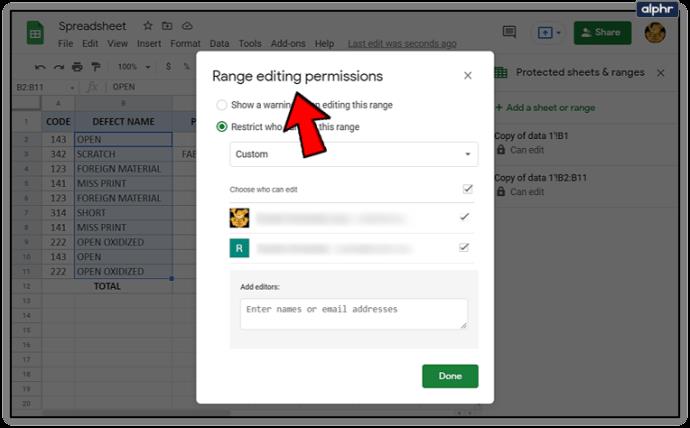
- Вы также можете настроить его таким образом, чтобы отображалось предупреждение, когда кто-то пытается изменить ячейку. Выберите вариант, который соответствует вашим потребностям.
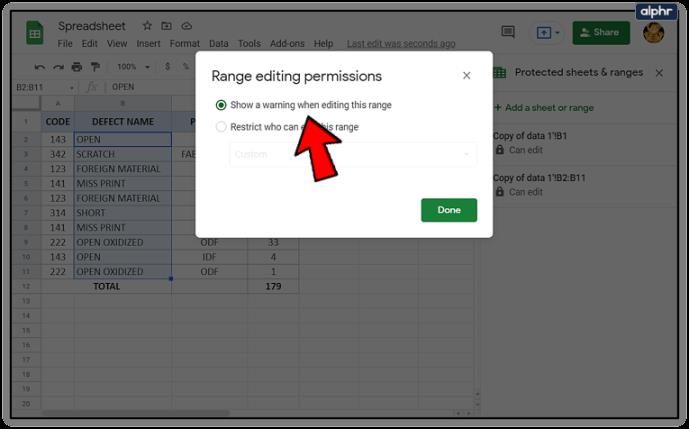
Google Таблицы не забывают
Google Таблицы — очень сложная программа, и в ней так много опций, которые помогут вам работать быстрее и эффективнее. Напоминания, например, могут реально спасти жизнь.
Вы когда-нибудь использовали функцию напоминаний в Google Таблицах? Было ли это полезно? Напишите нам в комментариях!